⑴c盘空间自动变小了怎么办?相信很多朋友会发现C盘的空间莫名其妙的越来越少,不知道是哪些文件占用了C盘的空间,下面小编就为大家带来Win系统C盘变小的解决方法。
⑵对于很多PC用户来说,如今都用上了SSD与最新的Win操作系统,不过大多数用户使用的固态硬盘容量都是GB或GB,安装Win后很容易出现C盘空间越来越小的问题。
⑶对于Win C盘空间越来越小怎么办?
⑷主要是删除一些不太有用的大文件,来有效释放系统C盘资源。
⑸、删除Windows.old文件
⑹如果你的电脑是从Win 或Win 系统升级到的Win,而又出现C盘空间越来越小的时候,建议删除Windows.old文件,可以释放不少C盘空间。
⑺Windows.old文件是Win/Win系统升级Win时,自动创建的一个Win/系统备份文件,方便用户后期滚回老系统。如果升级Win后,后期没打算再降价到Win/系统的话,就完成可以删除这个Windows.old文件了。
⑻Windows.old文件大小一般都超过GB,有的甚至达到了GB,删除这个文件,无疑可以很大程度释放C盘空间了。
⑼要删除windows.old文件很简单,只需要进入磁盘清理,进行删除即可,具体步骤如下:
⑽、首先进入Win的这台电脑;

⑾、在系统C盘上,点击右键,然后点击打开“性”;
⑿、在磁盘的常规选卡下,点击“磁盘清理”,继续点击“清理系统文件”;
⒀、最后勾选上“以前的Windows安装,然后点击底部的“确定”即可开始清理了。
⒁、删除Win休眠文件
⒂休眠功能,是一种省电模式,在休眠的时候,系统将内存中的数据保存于硬盘中,使CPU也停止工作,当再次使用时需按开关机键,机器将会恢复到您的执行休眠时的状态,而不用再次执行启动Windows这个复杂的过程。
⒃在实际生活中,大部分的用户很少会用到此项功能,更何况休眠文件的体积几乎是Windows系统中最大的一块,因而删除它绝对可以到达事半功倍的效果。
⒄Win休眠文件怎么删除 压缩清除休眠文件方法
⒅、首先使用 Win + R 组合快捷键打开 运行 对话框,然后输入 cmd 并点击底部的“确定”,打开命令操作框,如下图所示。
⒆然后在CMD命令框中,输入或者复制粘贴以下命令:
⒇powercfg hibernate size XX
⒈注:上面命令最后的“XX”代表百分比数值,范围是从至的整数。建议是或,用户可以输入以下的数值会让休眠文件的大小保持在系统内存大小的%,如下图所示。
⒉最后来看下,数值为和压缩率后的休眠文件大小变化,如图所示。
⒊%和&压缩命令后的休眠文件大小
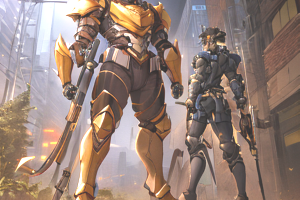
⒋通过压缩休眠文件,也可以有效释放系统空间,能缓解C盘不足的尴尬。
⒌以上主要基于大的方面释放Win C盘空间,其它的一些系统垃圾清理,大家可以借助一些安全工具自动清理即可。